
时间:2020-11-18 18:28:15 来源:www.win10xitong.com 作者:win10
时不时的都会有网友来问小编Win10系统怎么管理wifi的问题的解决方法,今天小编就再来解答一次。如果你是电脑小白的话,遇到了Win10系统怎么管理wifi的问题肯定是不知道该怎么解决的。如果你想自己来面对Win10系统怎么管理wifi的情况,直接用下面这个步骤:1、点击开始菜单按钮,点击【设置】;2、在Windows 设置界面点击【网络和Internet】就简简单单的解决了。下面的内容就是今天小编带来的Win10系统怎么管理wifi的具体解决伎俩。
推荐系统下载:笔记本Win10纯净版
具体方法如下:
第一步:点击开始菜单按钮,点击【设置】;
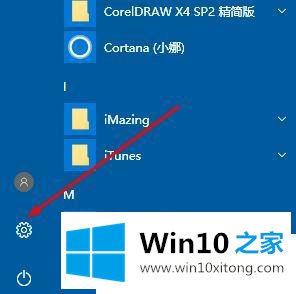
第二步:在Windows 设置界面点击【网络和Internet】;

第三步:在左侧点击【WLAN】,在右侧点击【管理Wi-Fi 设置】;
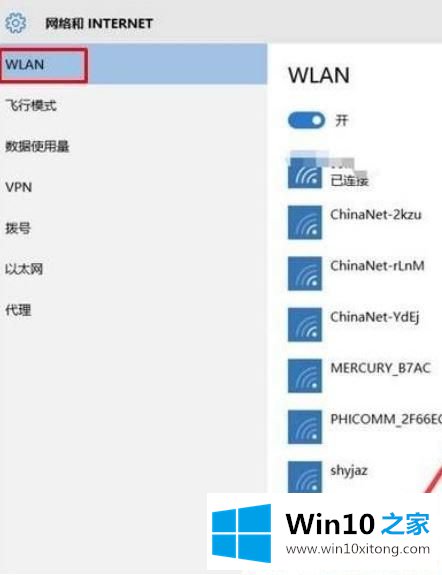
第四步:依次点击已连接的网络id,然后点击【忘记】即可。
以上Win10系统怎么管理wifi的方法,有需要的话不要错过。
有关于Win10系统怎么管理wifi的具体解决伎俩到这里就给大家说完了,朋友们都学会如何操作了吗?通过上面讲的方法就可以解决Win10系统怎么管理wifi的问题了,希望对您有所帮助。